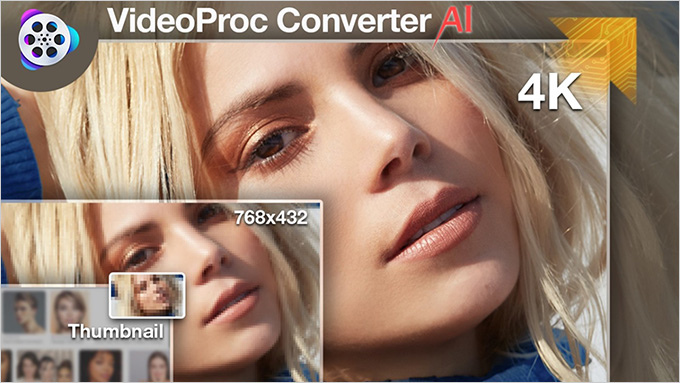
★本篇為廠商邀約體驗文
對於大部份使用者來說有一個痛點一直無法解決,那就是老照片或舊的VCD或DVD影片用現在的大螢幕來看都會有明顯的顆粒狀、雜訊、像素化的問題。
例如以前DVD的解析度是480P(720x480),後來HD解析度是720P(1280x720),而現在常見的FHD解析度是1080P(1920x1080),因為以前影片解析度比較低(螢幕也比較小),現在解析度比較高(螢幕也比較大)被放大了就會看起來不清晰。
還有一些問題就是萬一影片本身拍壞了(抖動之類的),或是影片本身就是有問題,造成播放中間會卡頓,這時你就需要影片的穩定及修復功能。
如果你有增強、改善以上這些影片的需求,那你都可以來試試看今天要講的這一套VideoProc Converter AI。
要特別說明的是 2023 年 10 月 VideoProc Converter 改名為 VideoProc Converter AI,升級了三項 AI 影片增強與修復功能。
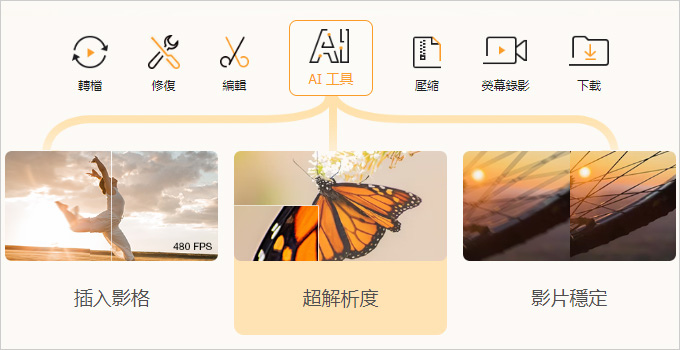
一、超解析度 (官網說明)
提升各式老舊、低畫質影片/DVD/圖片的解析度至 4K/8K 並增強畫質,提升倍數高達 4 倍,針對真實影片與動漫/動畫提供專業的 AI 模型,用 AI 幫你補像素,把影片解析度放大增強。
二、插入影格 (官網說明)
為影片置入新影格,將影格率提升至 120/240/360 fps甚至更高,讓畫面更生動流暢,或者方便製作慢動作影片。
三、影片穩定 (官網說明)
精準檢測影片中的鏡頭抖動畫面,提供多種模式、預設消除影片抖動,擅長處理具有復雜運動和明顯運鏡的影片。
別的軟體可能需要好幾套軟體才能達到同樣的功能,而 VideoProc Converter AI 一套搞定,除了升級了三項 AI 影片增強與修復功能,它還能讓一般使用者處理影片轉檔、瘦身、分割合併、DVD 轉影片、網路影片下載、螢幕錄影,而且操作非常簡單,有繁體中文,你就算不看任何說明,打開軟體直接看畫面你也會操作。
PS:目前僅 Windows 版本新增了 AI 功能,Mac 版本將盡快同步。
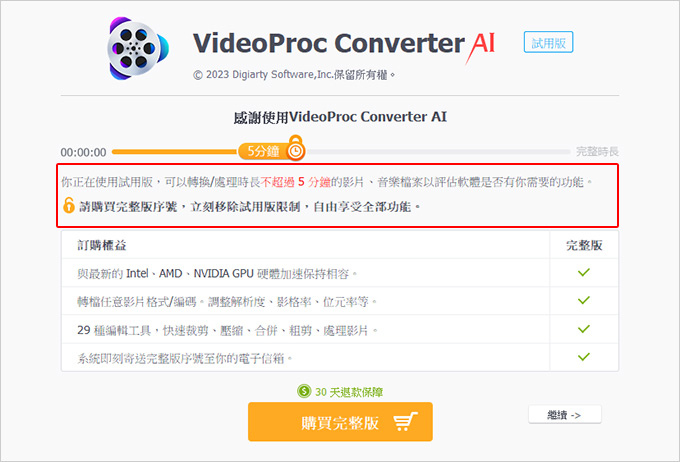
這一套軟體功能(優點)我等一下會介紹,我先來講一下缺點,就是套軟體雖然有免費的試用版,但試用版有限制,例如只能轉檔5分鐘,所以如果可以先用免費版測試看看功能及操作是否符合預期,如果OK你再買。
缺點就是這個,這是一套付費軟體,這一點要先講,除此之外,這一套軟體經我實測其實沒有什麼缺點,操作簡單,轉檔速度又快,我需要的影片功能都有,一套多吃。
好,我們先來看如何下載及安裝~

▲請到VideoProc Converter 官網下載及安裝
先下載免費試用版,這個安裝過程我就不多說了,很簡單,你就一直下一步即可。
試用版限制:功能與完整版相同,但DVD轉檔或影片轉檔長度不能超過5分鐘。
在這邊可以線上購買,官網正舉辦購物節活動,可領取 30 天免費序號,終生版相較平日也有顯著降價,原價 2490 元,優惠 1139 元(1 台電腦/1次付費終身使用)→ 免費領 VideoProc Converter AI
或是你已經購買了那就是輸入電子郵件及軟體序號→啟用。
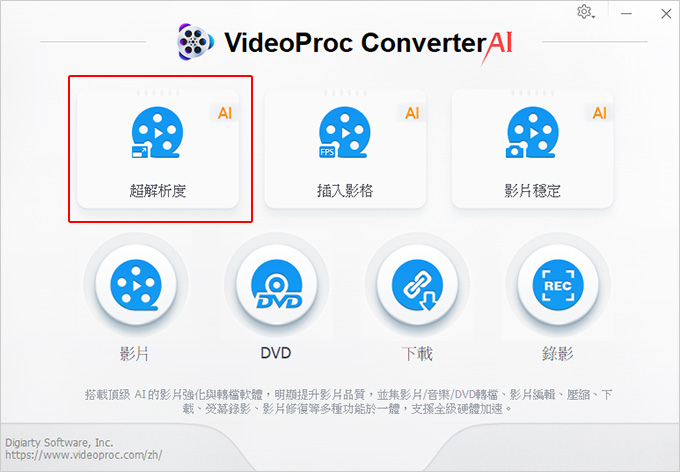
好,接下來我們直接來看這一次新推出的AI「超解析度」功能。
我以一個30年的影集片頭640x480(1分22秒)來測試,我的目標是把640x480(480P)的影片轉成2倍(1280x960)、3倍(1920x1440)、4倍(2560X1920)。
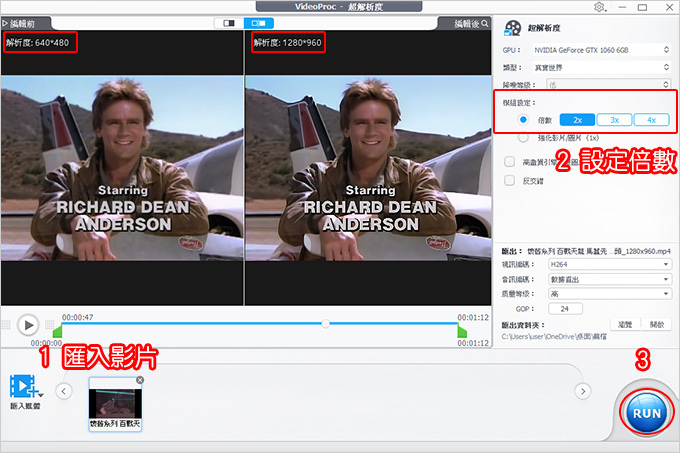
只要三個步驟:
第1步:匯入影片
第2步:設定倍數
第3步:RUN
操作方法真的很簡單,而且有中文版,你一看就會用。
我的電腦規格是i7-6500+48GB+GTX1060-6G+M.2 Gen3 SSD
原始檔(640x480) 6.31MB (轉檔時間約13分鐘)
2倍 (1280x960) 25.4MB (轉檔時間約15分鐘)
3倍(1920x1440) 52.3MB (轉檔時間約16分鐘)
4倍(2560X1920) 91.5MB (轉檔時間約18分鐘)
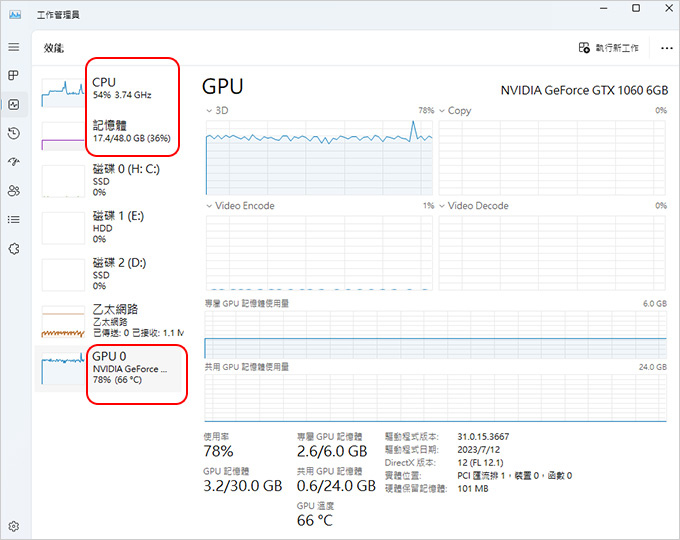
▲在轉檔的時候,CPU及獨顯都有吃掉,但沒有吃到全滿,所以轉檔的過程中我一樣可以邊做其他的事情沒有影響。
有一點要明講,轉檔的時間不一定,要看影片的大小還有電腦的效能而定。
我的測試影片是1分22秒,但以我這一台六年前的電腦轉檔也要花12分鐘,也就是說,如果影片有1個小時,那我轉檔的時候差不多也要花6~7個小時,這一點要先講。
影片轉檔後的效果真的有差別,但這個差別肯定沒辦法是原始檔(例如1080P或2K)的水準,這一點要先講。
實際轉檔後,我可以感覺出來有效果,真的有影片畫質增強的效果,但這個效果我滿意嗎?
我只能說,雖然沒有辦法達到100%的原始檔效果,但至少用肉眼能看得出來有差別。
請參考:「超解析度」前後比較影片連結(Youtube)
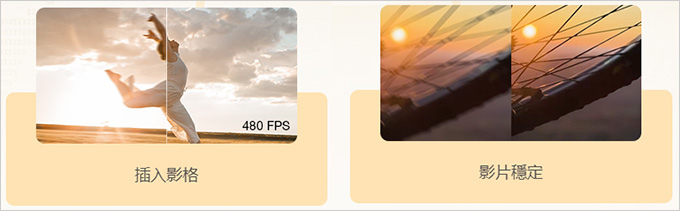
另外兩個AI功能:插入影格及影片穩定也是同樣的操作方式,匯入影片→設定模式→轉檔,您都可以先試試看,如果效果有符合預期,您再購買。
好,接下來我快速講一下幾種最常見的影片需求:
第一種:轉檔需求 (影片瘦身、壓縮、把格式轉成MP4檔)
例如:想把電腦裡的影片或音樂放進 iPhone(或其他裝置),但是格式受到限制,或是影片檔太大,想要先瘦身(壓縮)一下在傳給別人。
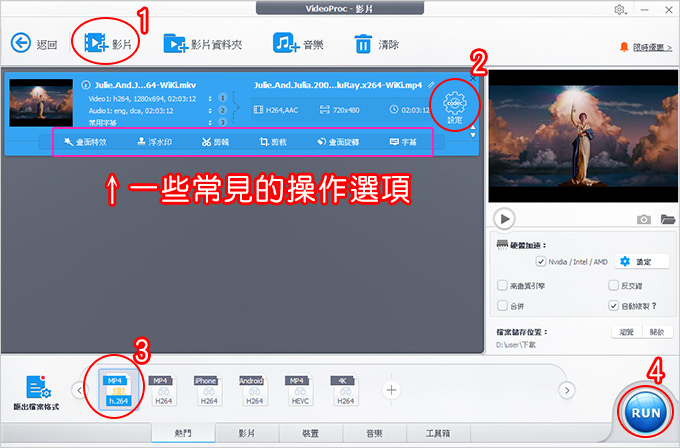
1. 把影片+進來 (或直接拖曳影片進來也行)
2. 設定畫質 (畫質越低,輸出越快)
3. 設定轉檔的格式 (一般是選MP4)
4. RUN (轉檔)
補充:比如DVD轉檔,若覺得DVD畫質不太好,還可以用「超解析度」增強畫質,這樣的一份DVD數位備份檔更安心,方便觀看,畫質還比原片上升一個檔案。
第二種:影片分割需求(剪輯)
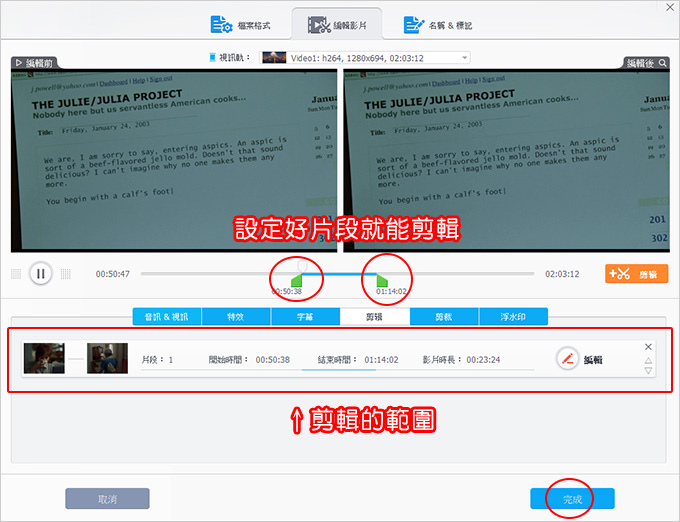
▲把影片匯入後設定好剪輯的範圍,就可以剪輯 (如上圖),剪輯的速度其實就是影片轉檔的速度,其實很快。
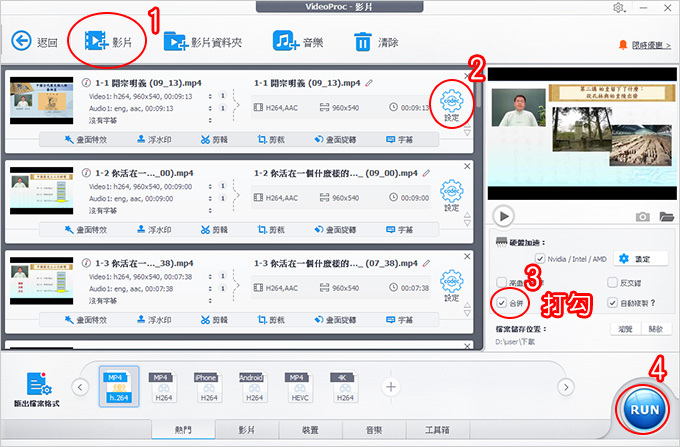
第三種:影片合併需求
1. 把影片+進來 (或直接拖曳影片進來也行)
2. 設定畫質 (畫質越低,輸出越快)
3. 合併 (打勾)
4. RUN (轉檔)
合併其實很簡單,把要合併的影片叫進來點選「合併」即可合併影片。
有一點要特別講的,大多數的合併功能只能合併同一個尺寸(解析度),如果解析度不一樣,要嘛不能合併,不然就是合併出來就會比例失真。
例如手機的影片橫屏及豎屏,你硬是要合併就會比例失真,但VideoProc Converter 會自適應,會選擇一個合適的尺寸合併,不會有比例失真的問題。
這一點非常加分,也就是說,你可以亂合併,不用擔心影片比例(尺寸)的問題。(其他的轉檔軟體如果影片尺寸不同,合併起來會翻車)
好,體驗的部份我就先講到這裡。
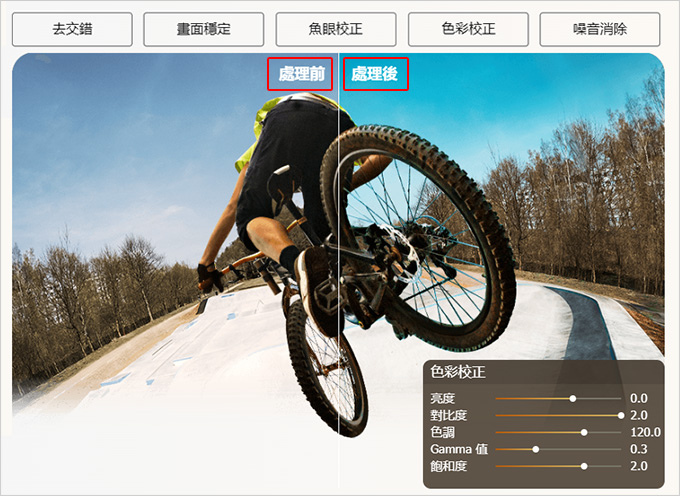
VideoProc Converter AI 軟體特色優點如下:
一、重製老舊影片、SD、低畫質影片/圖片,支援轉檔大容量影片與 4K 影片。
二、搭配 Level-3 硬體加速技術,快速解決任意影片品質、格式、檔案大小難題。
三、它也是一套集影音/DVD 轉檔、增強、修復、去抖動、編輯、壓縮、下載與螢幕錄影功能的一站式解決方案。
接著來看一下優惠活動:
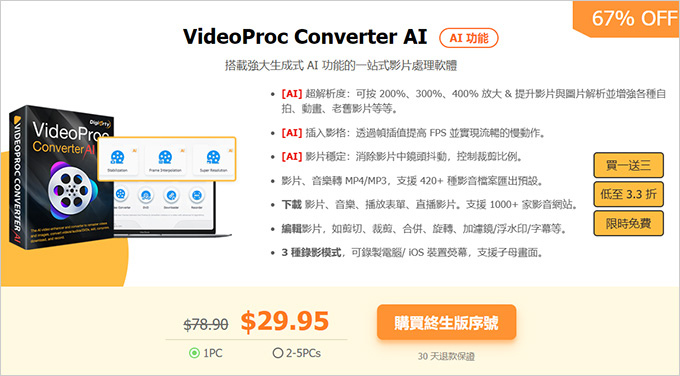
VideoProc Converter AI→官網購物節優惠連結
.終身版:原價2490元,優惠 1139元 (1台電腦/1次付費終身使用)
以上單看價格,你可能會覺得有點小貴,畢竟都要上千元,但對於對影片處理有需求的使用者,你可以先體驗一下,你會發現物超所值,高CP值,你等於買了七套軟體(影片/圖片增強、提升影格、穩定、影片轉檔、DVD、下載、錄影),但只要花一次錢。

同時這次活動提供 VideoProc Converter AI 30 天免費序號和好康抽獎,輸入電子信箱即可領取,你可以體驗一下完整功能,如果效果有符合預期,再考慮上面提到的優惠。
總結一下優缺點:
我先講缺點,缺點只有一個,這是付費軟體,一套1千多,永久使用,但對於有需求的朋友來說,你的時間更貴,有一套趁手好用的影片轉檔軟體可以幫你省下大量的時間。
再來講優點,主打是一站式解決方案,最大的優點就是操作非常簡單,而且轉檔的速度非常快。
大部份使用者最常用的影片瘦身轉檔、分割、合併也都有,而且速度一定要快這才是我們最需要的。(我用我這一台7年前的I7-6700來測試,我都覺得滿快的,快的話幾秒,慢的話都是幾分鐘搞定)
這一次還加入了最新的三大AI功能,超解析度、插入影格、影片穩定。
有需求的使用者,先免費下載安裝實測一下,如果有符合需求再購買,不吃虧。
好,本文就到這裡給您參考。
繁體中文官方網站:VideoProc Converter AI
補充:影片轉檔的速度關鍵還是要看您的CPU速度,舉例I7>I5>I3,你的CPU越快轉檔就越快。
沒有一套軟體是完美的,很多時候只是一種使用習慣的問題,如果你有影片轉檔需求這一套可以試著玩玩看,很容易就能上手。
常見問答:
問1:買永久使用的版本,萬一電腦重灌,重新安裝VideoProc AI 軟體會影響啟動嗎?
答:先移除永久版本的序號(點設定→關於→移除序號),等電腦重灌,重新安裝、用序號啟用VideoProc即可。
如果忘了移除序號,可以寄信至客戶服務(support@videoproc.com)解綁,再次重新啟用。
問2:同一個使用者,但舊電腦故障了,買了一台全新電腦,這樣安裝VideoProc可以正常啟動嗎?
答:若是舊電腦故障無法移除序號,請聯繫官網客服,參考問1
問3:如果是買訂閱版,要如何取消訂閱? 會有取消訂閱的按鈕或後台嗎?
答:VideoProc使用 2Checkout 作為軟體支付平台,訂閱部分也有一體化,由 2Checkout 提供後台後台連結:登入 2CO 賬戶,輸入付款時預留的電子信箱(會收到access link)或者訂單號登入,然後取消訂閱。
_______________________________




 留言列表
留言列表